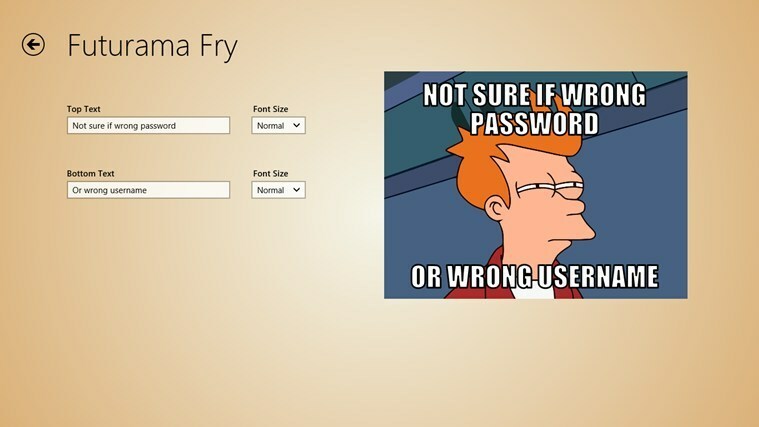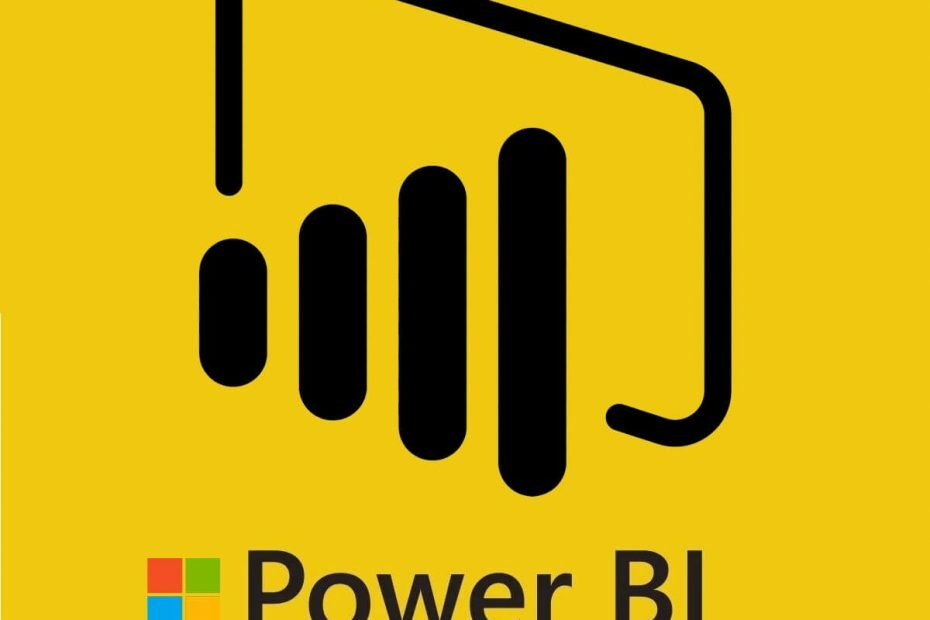Lär dig hur du fixar din anslutning för att stoppa och förhindra fördröjningsspikar
- Att ha fördröjningsspikar i Rocket League är ett vanligt problem som orsakas av dåliga internetanslutningar.
- Även om det är mycket möjligt att din internetleverantör är ansvarig, räknas även misstag/problem i din installation.
- Nedan hittar du hur du åtgärdar anslutningsproblem och kringgår ISP-begränsningar för bättre spel med ett VPN.
- Vi visar dig också hur du tillåter Rocket League genom din säkerhetsapp och hur du uppdaterar den.

Rocket League är ett adrenalinpumpande videospel för fordon som skapades och publicerades av Psyonix.
I spelet finns det obegränsade sätt att anpassa din bil och massor av evenemang tillgängliga för att hålla dig sysselsatt.
Rocket League är tillgängligt på många plattformar inklusive Windows, macOS, Linux, PlayStation, Nintendo Switch och Xbox one. Den har ett enspelar- och flerspelarläge.
Problemet börjar när det finns en fördröjningsspik i Rocket League som gör att spelet reagerar långsammare. Problemet orsakas troligen av en dålig anslutning, och vi visar dig nedan hur du åtgärdar det.

Surfa på webben från flera enheter med utökade säkerhetsprotokoll.
4.9/5
Ta rabatten►

Få tillgång till innehåll över hela världen med högsta hastighet.
4.7/5
Ta rabatten►

Anslut till tusentals servrar för ihållande sömlös surfning.
4.6/5
Ta rabatten►
Vad orsakar eftersläpningar i Rocket League?
➡️ Internet anslutning: När din internetleverantör har strypat din nätverksanslutning eller du befinner dig i ett område med dålig mottagning kan du uppleva latens och hög ping under spel.
➡️ En föråldrad version av Rocket League kan också få ditt spel att släpa fruktansvärt. Operativsystem lämnas inte heller utanför.
Håll alltid utkik efter uppdateringar av både spelet och ditt operativsystem så att du kan njuta av att spela Rocket League.
✅ Förhandskontroller
Se till att din internetanslutning är uppkopplad. Om du kan ansluta, kontrollera dina hastigheter. Använd ett onlineverktyg som Speedtest av Ookla.
För spel är minimihastighetskravet minst 3 Mbps nedladdningshastighet och 1 nedladdningshastighet, men helst bör hastigheterna vara över 10 Mbps.
Om dina priser är lägre kan du försöka starta om din router och ansluta igen, och kontakta din internetleverantör om problemet kvarstår.
Hur fixar du Rocket League-lagspikar?
1. Avsluta uppgifter för att frigöra bandbredd
- Sök efter i Start-menyn Windows säkerhet och klicka för att öppna.
- Gå till Aktivitetshanteraren.
- I Aktivitetshanteraren klickar du på Ansökningar flik.
- Markera rutan bredvid alla program du vill stänga och klicka sedan Avsluta uppgiften.
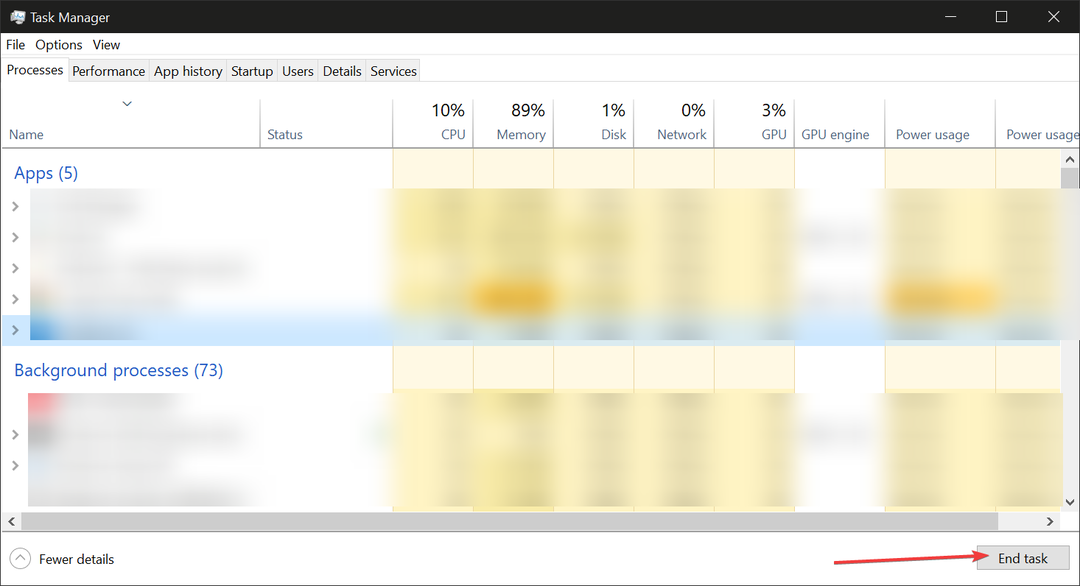
- Öppna nu Processer flik. Klicka på alla program du vill avsluta. Klicka sedan Avsluta process.
Notera: Stäng inte System eller EXPLORER EXE. eller andra viktiga processer/appar. Bara de som körs i bakgrunden utan att behövas.
2. Uppdatera Rocket League/ladda ner den senaste versionen
Det är lätt att uppdatera Rocket League på din konsol, för när det finns en ny version visas en uppdateringsprompt på din konsol som ber dig att initiera uppdateringen.
Så här uppdaterar du Rocket League på din PC:
- Logga in på din Steam-konto.
- Hitta Raket ligan i ditt bibliotek.
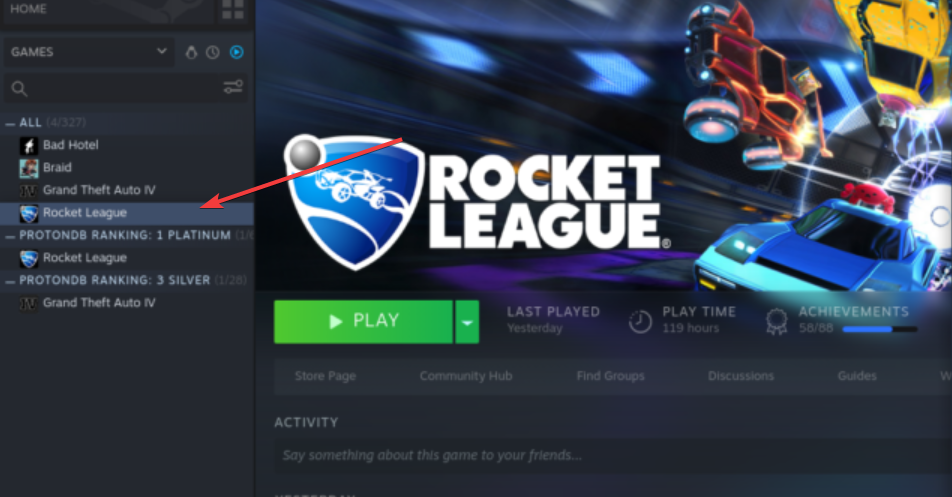
- Om det finns någon tillgänglig uppdatering kommer du att se ett meddelande som säger Installera den senaste Rocket League-uppdateringen.
- Klicka på meddelandet för att börja uppdatera spelet.
- När du är klar startar du om enheten.
Om du inte vill uppdatera spelet kan du lika gärna ladda ner en ny version. Kom ihåg att avinstallera den gamla versionen först.
3. Använd en VPN för spel
En VPN är ett kraftfullt verktyg för spelare eftersom du kan uppnå en snabb och stabil nätverksanslutning när du använder den när du spelar. En av bästa VPN för Rocket League är ExpressVPN, tack vare dess snabba servrar.
- Skaffa ett ExpressVPN-abonnemang och ladda ner appen till din enhet.
- Följ installationsguiden för att installera VPN på din enhet.
-
Logga in med din aktiveringskod.
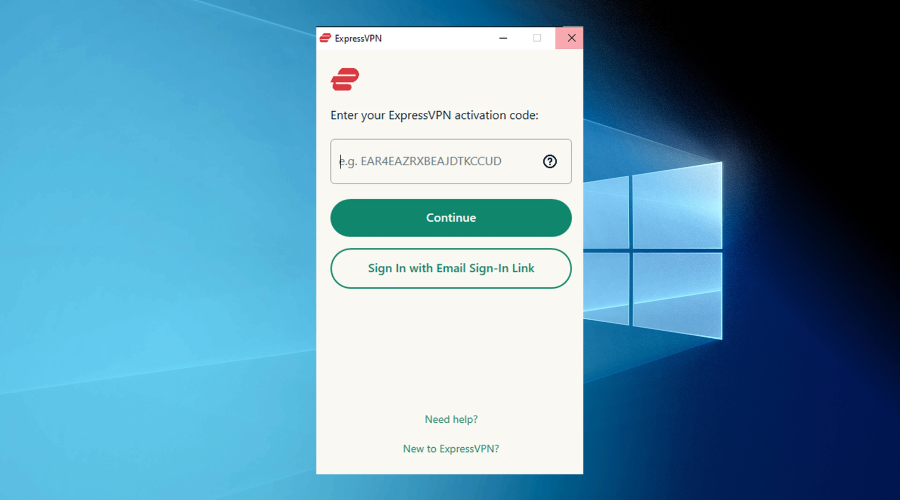
-
Slå på VPN och ansluta till valfri server nära dig.
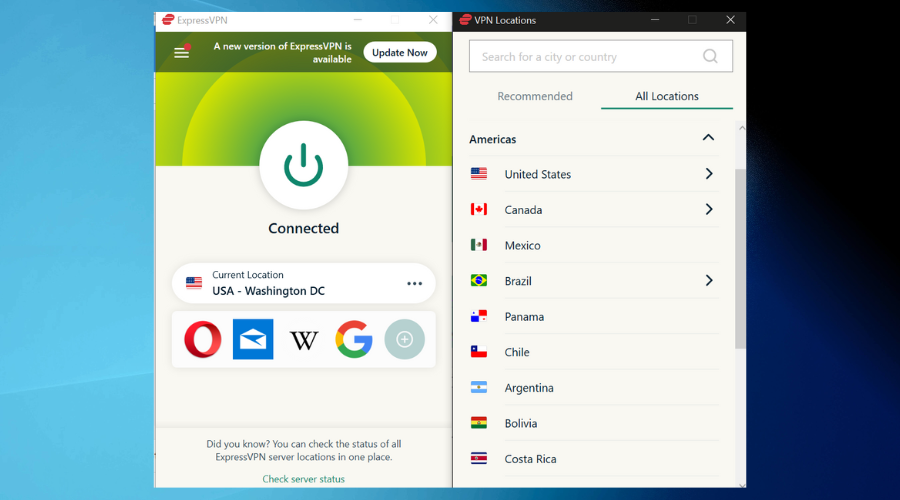
- Starta Rocket League och spela.
Det är bäst att ansluta till en server nära dig eftersom data kan färdas mycket snabbare och minimera risken för att bli försenad.
Förutom att ge dig optimal nätverksprestanda, skyddar en VPN dig från DDoS-attacker som är vanliga i spelområdet och kan också hjälpa till med paketförlust i Rocket League.
Den krypterar också din IP-adress så att din internetleverantör inte kan övervaka dig. På så sätt är du säker från att din internetleverantör stör ditt spel genom att strypa din bandbredd.

ExpressVPN
Anslut till ExpressVPN för att fixa lagpikar och hög ping i Rocket League och spela utan begränsningar!4. Tillåt Rocket League genom brandväggen
Din brandvägg kan störa Rocket League om du inte har tillåtit spelet i brandväggsinställningarna, vilket gör att spelet fördröjer.
För att få ditt spel genom din brandvägg (om du använder Windows),
- På Start-menyn, sök efter Windows säkerhet.
- Gå till Brandvägg och nätverksskydd.
- Välj Tillåt en app genom brandväggen.

- Klicka på Ändra inställningar knapp.
- Markera rutan bredvid Rocket League för att tillåta det via antingen ett offentligt eller privat nätverk.
- Klick Ok.
Om du inte hittar Rocket League på listan, klicka på Tillåt en annan app knappen för att hitta den.
Hur kan jag felsöka min anslutning i Windows?
- Typ inställningar i Start-menyn och klicka på den för att öppna.
- Gå till Nätverk & Internet.
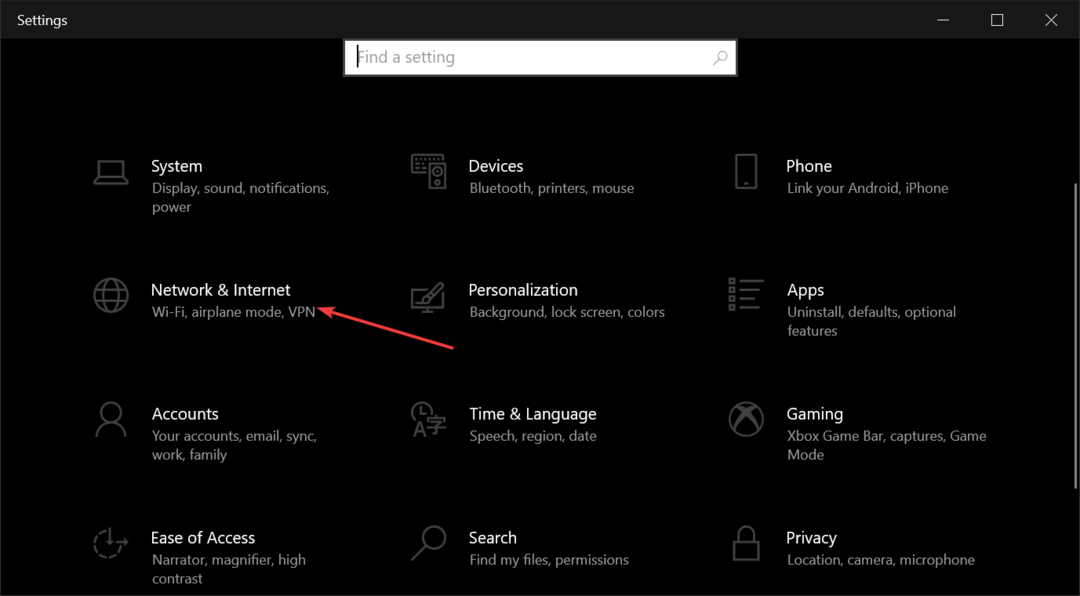
- Klicka på Nätverksfelsökare för att köra felsökningen.

- Om felsökaren upptäcker det underliggande problemet, följ instruktionerna på skärmen för att åtgärda det.
Den inbyggda felsökaren kan ofta upptäcka underliggande problem med din anslutning som leder till Rocket League-lagstoppar och hög ping.
Vilka är enhetsspecifikationerna för Rocket League?
En annan viktig sak att vara uppmärksam på om du har problem i det här spelet är systemkraven för spelet.
Om din dator inte har alla nödvändiga resurser kommer du troligen att uppleva fördröjning och andra problem med Rocket League.
Rocket League rekommenderade specifikationer:
- OS: Windows 7 (64 bitars) eller nyare (64 bitars) Windows OS
- Processor: 3,0+ GHz Quad-Core
- Minne: 8GB RAM
- Grafik: NVIDIA GeForce GTX 1060, AMD Radeon RX 470 eller en bättre version.
- DirectX: Version 11
- Lagring: 20 GB tillgängligt utrymme.
Alla krävande onlinespel spelas snabbare när de startas på lämplig enhet.
Rocket League fördröjning spikes men ping är bra
När du försöker felsöka latens och undrar varför Rocket League plötsligt är så laggy, kollade du förmodligen dina pinghastigheter.
Dessa två är ofta sammanlänkade, men du kan ha lagproblem utan hög ping. Paketförlust kan också leda till latensproblem.
Dessutom, om spelet är försenat och rör sig långsamt (lågt FPS), är orsaken inte nödvändigtvis relaterad till nätverksproblem som lag och hög ping.
Ditt grafikkort kanske inte kan stödja Rocket League-grafik med maximal kvalitet, vilket är anledningen till att de är lite försenade. Du kan fixa det genom att justera dina grafikinställningar lite.
Lagstoppar påverkar även professionella spelare och vi är säkra på att du vet att det är en stämningsdödare. Det behöver inte hända igen.
En bra lösning är allt du behöver för att öka din spelhastighet på Rocket League och ta dig igenom din motståndare utan problem i vägen.
Vi hoppas att dessa lösningar hjälpte dig att komma tillbaka i spelet och njuta av det till sin fulla potential. Låt oss veta vilka av våra rekommendationer du slutade använda.
Har du fortfarande problem?
SPONSRAD
Om förslagen ovan inte har löst ditt problem kan din dator uppleva allvarligare Windows-problem. Vi föreslår att du väljer en allt-i-ett-lösning som Fortect för att lösa problem effektivt. Efter installationen klickar du bara på Visa&fix och tryck sedan på Starta reparation.